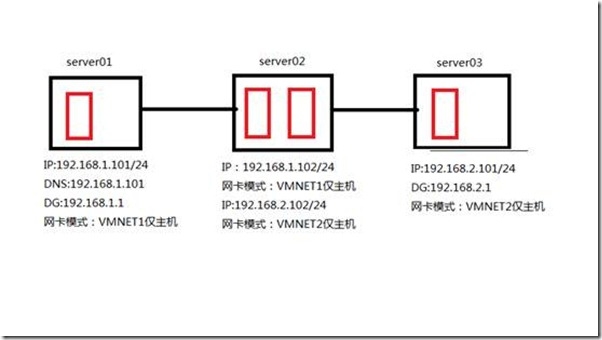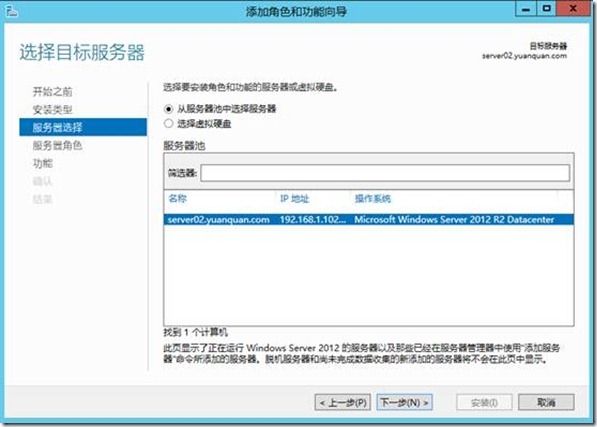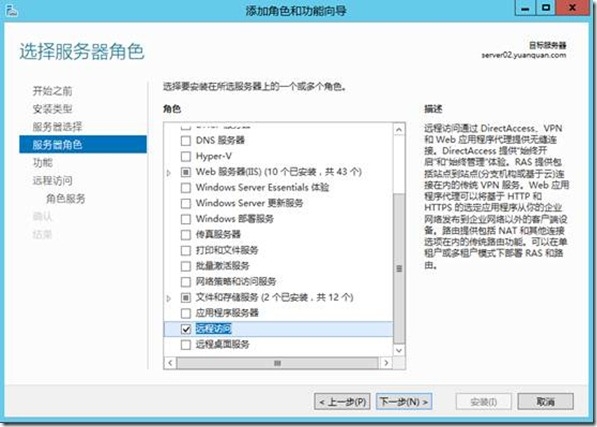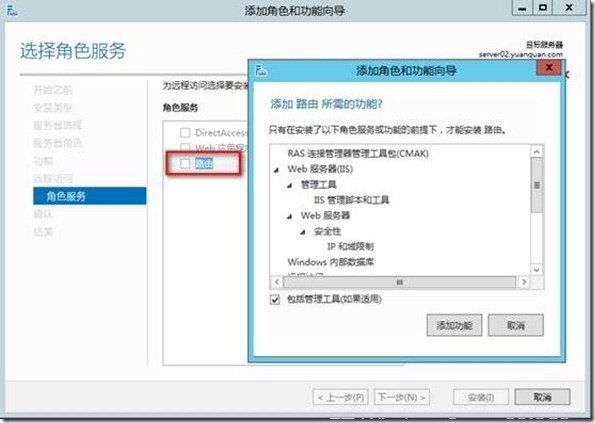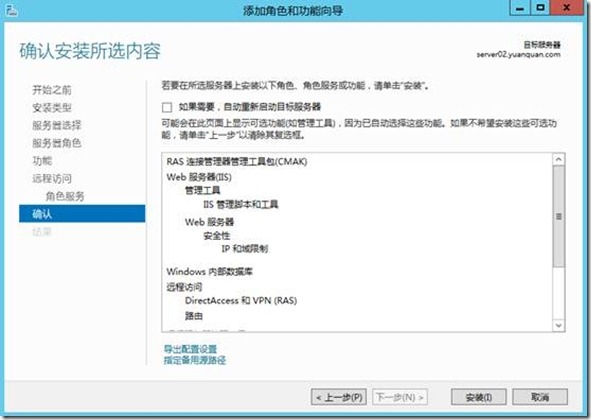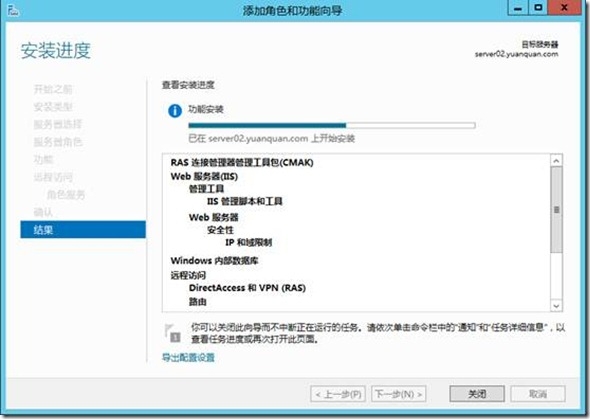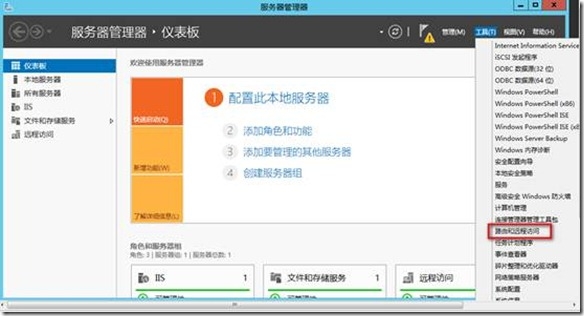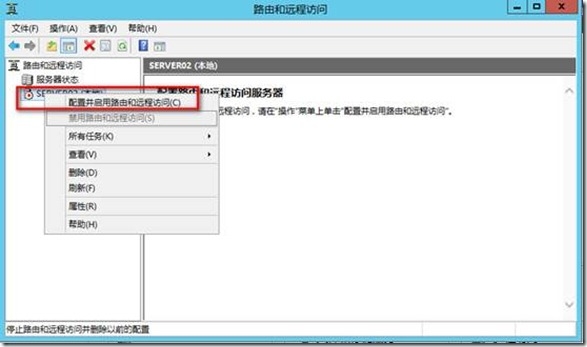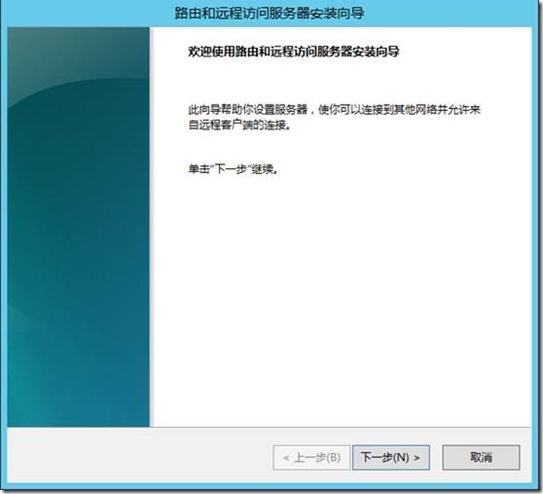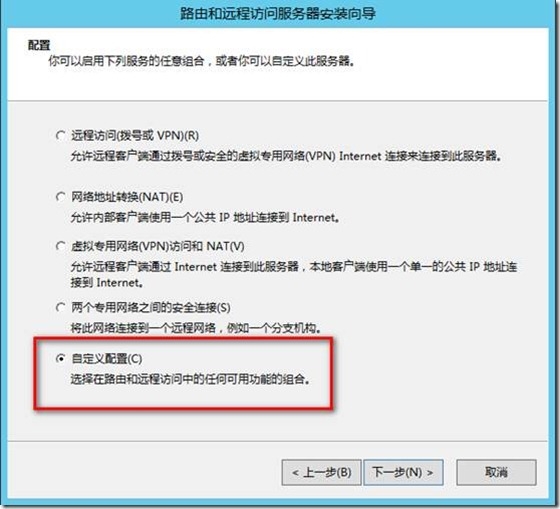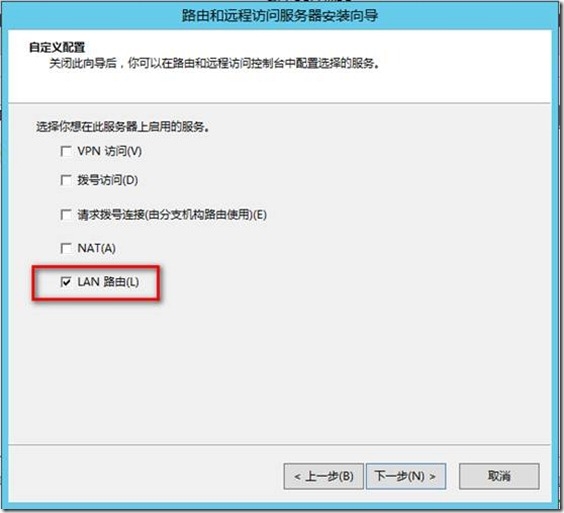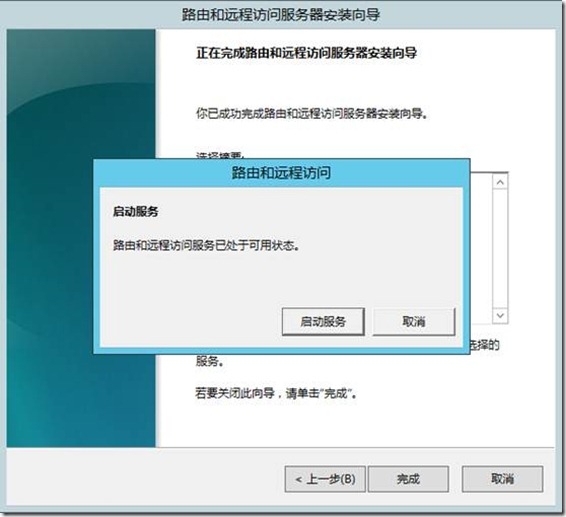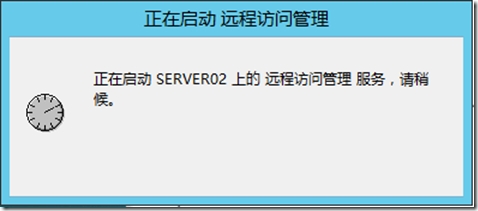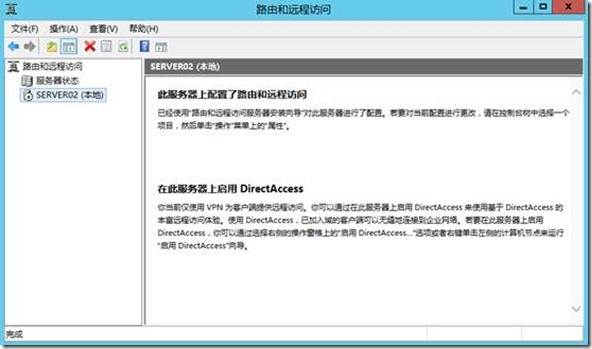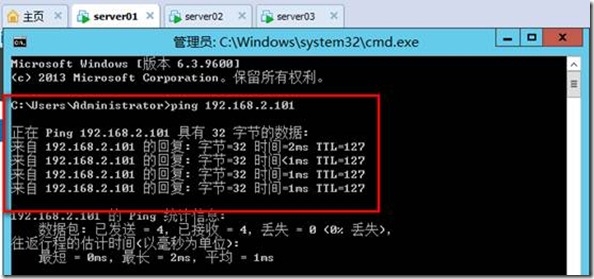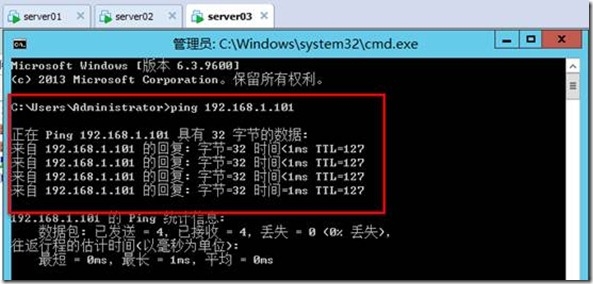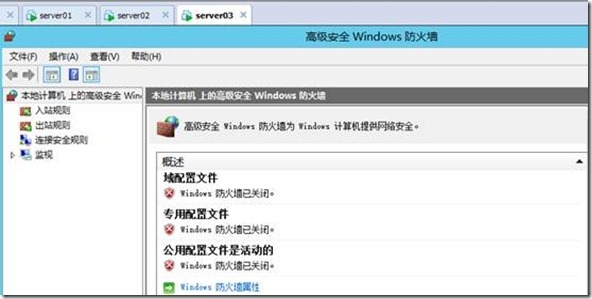设置并启用windows server2012 R2路由器
设置并启用windows server2012 R2路由器。
l路由,就是讲windows系统配置成一个路由器,达成路由器的功能。不同网络之间的计算机通过windows软路由实现网络通讯,以下实验windows server2012 R2 就扮演着路由器的角色。下面我们通过三台虚拟机来实现不同网段的网络通讯。Server01 、server02、server03.我们要将server02 配置成为路由器。
首先我们在配置路由时将做好以下准备工作,我们需要在server02 上面添加一块网卡,并将三台机器的网络配置完成,如下图:
网络配置完成后我们将要在server02 上面添加远程访问功能,添加角色和功能,如下图:
选择默认的地址池,点击“下一步”,如图:
下一步将远程访问勾选,点击“下一步”如下图:
下一步将“路由”勾选,添加功能,如下图:
点击“下一步”进行添加功能,如图:
点击“安装”,如图:
安装完称远程访问后,打开工具——路由和远程访问,如下图:
点击本地服务器名称——右键——配置并启用陆游和远程访问,如下图:
此时会弹出安装向导,点击“下一步”继续,如图:
下一步,选择“自定义配置”,点击“下一步”,如图:
选择“LAN路由”,点击下一步,如图:
下一步,点击“完成”并“启动服务”,如下图:
启动服务后会出现该界面,显示路由和远程访问已经在该服务器上配置成功,如下图:
以上的操作我们就完成了对server02 的路由配置,就可以实现不同网段的网络通讯了,下面我们就来用server01 、server03 进行测试,在server01 上ping 192.168.2.101 (server 03的IP地址)如图:
我们来到server03 上面ping 192.168.1.101(server01的 IP地址)如图:
此时1.0网段的计算机就可以和2.0网段的计算机正常通讯了。注意:测试之前将server03的防火墙关闭!!!!
以上的实验就是配置并启用server2012路由器的过程,感兴趣的朋友可以动手进行实验了~~步骤还是比较详细的,感谢大家的观看!么么么哒~~~